Nintendo Switch hoiab oma andmetel tihedat jalutusrihma, kuid mitte nii tihedalt, et mängijad ei saaks oma ekraanipilte ja videoid ühelt konsoolilt teisele üle kanda. Kuigi te ei saa microSD-kaardi abil mängusalvestusi vahetada ega mänguteeke üle liikuda, saate vähemalt kasutajaandmeid ja fotosid ühest lülitist teise üle kanda.
Sisu
- Kasutajaandmete ülekandmine ühest lülitist teise
- Ekraanipiltide ja videote edastamine microSD-kaardi abil
Soovitatavad videod
Mõõdukas
20 minutit
Nintendo Switch (rohkem kui üks)
Wi-Fi
MicroSD-kaart
MicroSD kaardi lugeja
Arvuti
Neile, kes soovivad salvestatud andmeid teisaldada, ei piisa microSD-kaartidest. Õnneks on meil näpunäiteid ja ideid, kuidas oma andmeid, olgu need siis andmed või fotod, ühest lülitist teise teisaldada.
Lisalugemist
- Nintendo Switch vs. Switch Lite
- Kuidas valida Nintendo Switchi jaoks microSD-kaarti
- Parimad Nintendo Switchi näpunäited, nipid ja häkkimised
Kasutajaandmete ülekandmine ühest lülitist teise
Saate suurema osa võtmest otse üle kanda. Lülitage andmed ühelt konsoolilt teisele ilma microSD-kaartide või muude ühendusteta. Selleks peavad nii algne Switch kui ka ülekande vastuvõttev Switch olema samas kohas ja ühendatud Internetiga. Kahjuks tähendab see, et kui teie lüliti on katki, siis tõenäoliselt ülekanne ei tööta.
Samm 1: Esiteks, lülitite seadistamiseks peavad mõlemad lülitid olema füüsiliselt samas kohas, ühendatud samasse WiFi-võrku ja neid tuleb värskendada püsivara versioonile 4.0.
2. samm: Samuti peate veenduma, et sihtkonsoolil – sellel, kuhu kasutajaandmeid edastate, on ruumi. Täpsemalt, sihtkonsoolil peab olema vähem kui seitse kasutajaprofiili – maksimaalselt seadistada ühes Switchis – ja piisavalt vaba salvestusruumi andmete jaoks, mida lisate "allikast" konsool. Igaks juhuks võiksite käepärast võtta microSD-kaardi.
Seotud
- See lihtne trikk säästab Nintendo Switchi OLED-i pealt 70 dollarit
- Kuidas edastada andmeid PS4-st PS5-le
- Fortnite Artefact Axe: kuidas hävitada kive ja parim asukoht
3. samm: Logige lähtekonsoolis sisse kasutajana, kelle soovite teisaldada.
Kasutades lähtekonsooli – seda, kust kasutajaandmeid teisaldate – logige sisse selle kasutajakontoga, mille soovite üle kanda.
4. samm: Minge sisse Seaded menüü (väike ikoon, mis näeb välja nagu hammasratas Switchi avakuval) ja navigeerige alla Kasutajad sakk.

5. samm: Selles menüüs kerige alla valikuni, mis loeb Teisaldage oma kasutaja.
6. samm: Nüüd valige sisselogimiseks teine, sihtlüliti. Nagu eelmistes sammudes, minge Switchi avakuvale ja navigeerige Seaded menüü.

7. samm: Suunduge alla Kasutajad vahekaarti ja leidke Teisaldage oma kasutaja.

8. samm: Valige see valik ja seejärel valige Sihtkonsool nii et lüliti teab, et see on konsool, mis võtab ülekande.
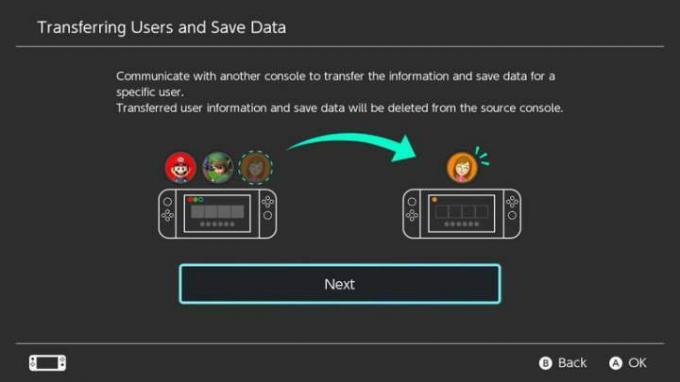
9. samm: Siit peate oma Nintendo kontole sisse logima, seega hoidke oma e-posti aadress ja parool käepärast.
10. samm: Minge tagasi lähtekonsooli. See oleks pidanud sihtkonsooli tuvastama: kui on, valige Ülekanne. Ilmub riba, mis näitab ülekande olekut.
11. samm: Kui see on lõppenud, vajutage Lõpp lähtekonsoolil ja oletegi valmis. Kasutajakonto ja salvestatud andmed kaovad lähtelülitist ja kuvatakse sihtlülitile.
Oluline on meeles pidada, et mõned pealkirjad, nt Animal Crossing: New Horizons, muudab salvestatud andmete edastamise tegelikult palju raskemaks. Selliste pealkirjade ülekandmiseks peate võtma ühendust Nintendo klienditeenindusega. Nad juhendavad teid ja aitavad teil salvestatud andmed ühest süsteemist teise viia. Kuid kasutage seda säästlikult.
Ekraanipiltide ja videote edastamine microSD-kaardi abil
Kuigi saate salvestatud andmeid koos oma kasutajaprofiiliga lülitite vahel teisaldada, muudab see sihtlüliti teie peamiseks. konsool – see tähendab, et see on ainus, mis on seotud teie Nintendo kontoga ja ainus, kuhu saate mänge alla laadida. näiteks. Saate kasutada ka antud microSD-kaarti ühes lülitis: kui ühendate oma microSD-kaardi teise lülitiga, vormindab see lüliti microSD-kaardi, kustutades kõik sellel olevad andmed.
Ainsad failid, mida saate microSD-kaartide vahel edastada, on ekraanipildid ja videod. Selleks on ülekande tegemiseks vaja arvutit ja microSD-kaardi lugejat.
Samm 1: Esiteks vajate piltide edastamiseks mõlema lüliti jaoks microSD-kaarti. Saate kasutada ülekandmiseks ühte microSD-kaarti, kuid ainult siis, kui olete nõus kõik sellel olevad andmed kustutama, kui teisaldate selle ühest konsoolist teise. Lihtsaim viis on kasutada iga konsooli jaoks ühte microSD-kaarti ja teisaldada andmeid nende kahe vahel, nii et alustage sellest, et teie microSD-kaart on iga konsooli jaoks seadistatud.
2. samm: Kui teie kaart on vormindatud ja kasutamiseks valmis, haarake Nintendo Switch, millel on pildid ja videod, mida soovite teisaldada – "allika" lüliti.
3. samm: Suunduge aadressile Album ikoon allika Switchi avakuval. Saate määrata, kuhu teie ekraanipildid ja videod salvestatakse Seaded menüü, kuid vaikimisi saadab teie salvestatud pildid ja videod Switchi sisemällu.

4. samm: Kui teie pilte salvestatakse just sinna, peate need kopeerima oma microSD-kaardile, et saaksite selle seadmest välja võtta.
5. samm: Aastal Album, valige pilt või video, mida soovite üle kanda.
6. samm: Vali Kopeeri valik. See saadab teie valiku automaatselt microSD-kaardile. Peate siiski tegema iga pildi ja video, mida soovite kopeerida, eraldi.
7. samm: Kui olete kõik soovitud kaardile kopeerinud, lülitage lüliti välja ja eemaldage see seadmest.
8. samm: Kui microSD-kaart on Switchist välja võetud, ühendage see microSD-kaardi lugejaga ja see arvutiga. Nüüd pääsete juurde microSD-kaardil olevatele failidele, alustades märgitud kaustast Nintendo.
9. samm: Avage see kaust ja otsige seda, mida kutsutakse Album. Sees on kõik pildid ja videod, mille olete oma microSD-kaardile teisaldanud, kuupäeva järgi kaustadesse paigutatud.
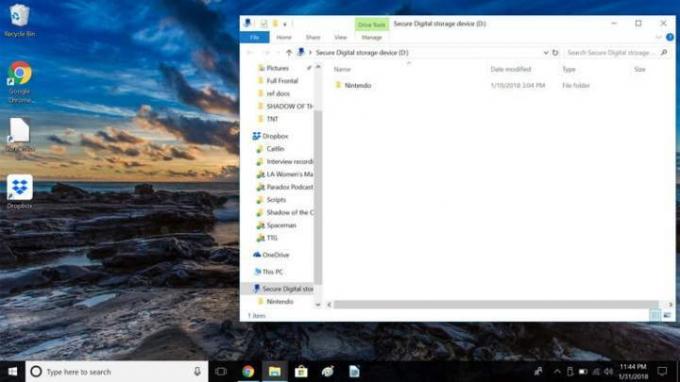
10. samm: Lihtsaim asi on valida kogu Album kausta ja kopeerige see oma arvutisse. Valige faili salvestamiseks mugav koht, et seda oleks hiljem lihtne leida.
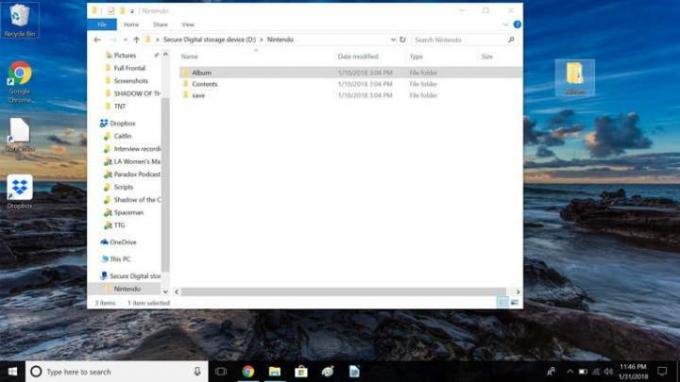
11. samm: Kui failid on kopeeritud, eemaldage microSD-kaardi lugeja ja võtke kaart lugejast välja.
12. samm: Sisestage microSD-kaart teisest lülitist – sihtlülitist – microSD-kaardilugejasse ja ühendage see otse masinaga. Märkate kohe identset Nintendo kausta, millel on sama Album kaust, mis asub selle sees.
13. samm: Ava Album kausta.

14. samm: Seejärel jätkake kuupäevakaustadel klõpsamist ja nende avamist, kuni jõuate kõigist kaustadest läbi. Kui olete salvestanud ekraanipilte või videoid, näete neid ühes nimetatud kaustas.
15. samm: Otsige üles arvutisse salvestatud pildid allikalüliti microSD-kaardilt ja kopeerige need siht-microSD-kaardi kausta.
16. samm: Kui olete kõigi üksuste kopeerimise lõpetanud, eemaldage microSD-kaardi lugeja ja eemaldage ka kaart.
17. samm: Sel hetkel võite sisestada sihtmärgi microSD-kaardi tagasi teise sihtlülitisse. Kuna microSD-kaart on selle lüliti jaoks spetsiaalselt vormindatud, peaks see kohe tööle hakkama.
18. samm: Nüüd peaksite saama vaadata kõiki transporditud ekraanipilte ja videoid, valides avalehel sihtlüliti ikooni. Teil on hea meel näha, et kõik teie uued pildid ja videod kuvatakse seal.
Toimetajate soovitused
- Parimad tulevased Nintendo Switchi mängud: 2023, 2024 ja hiljem
- Kuidas PS4 kontrollerit sünkroonida
- Kuidas Nintendo Switchis otseülekannet teha
- Kuidas Nintendo Switchi kontrolleri nuppe ümber kaardistada
- Mängude jagamine Nintendo Switchis




